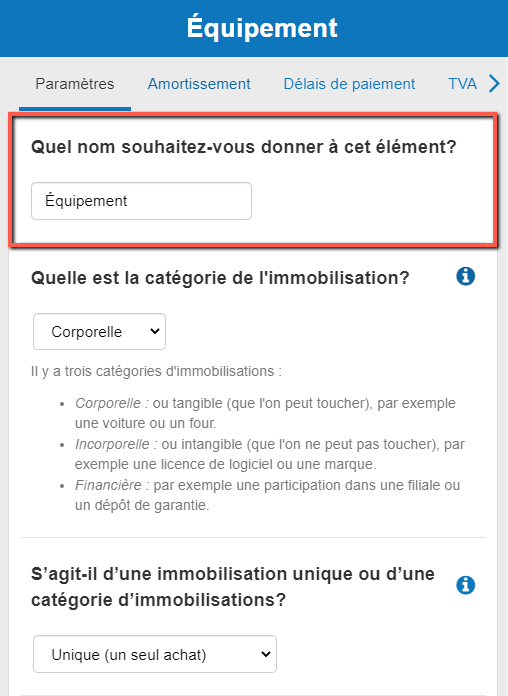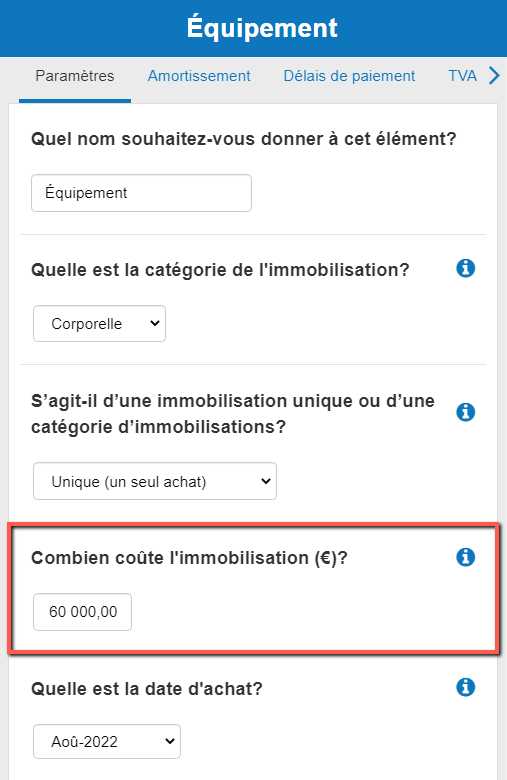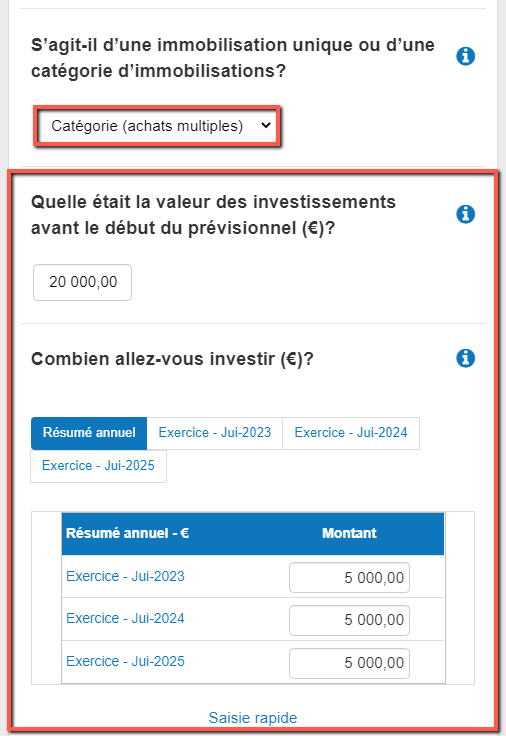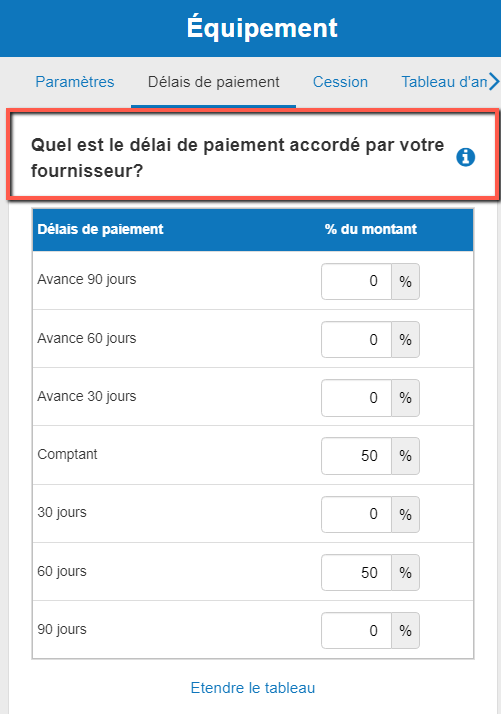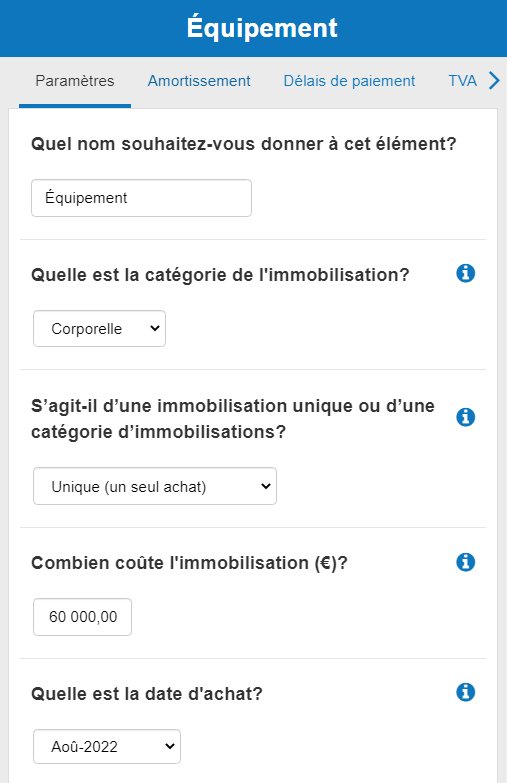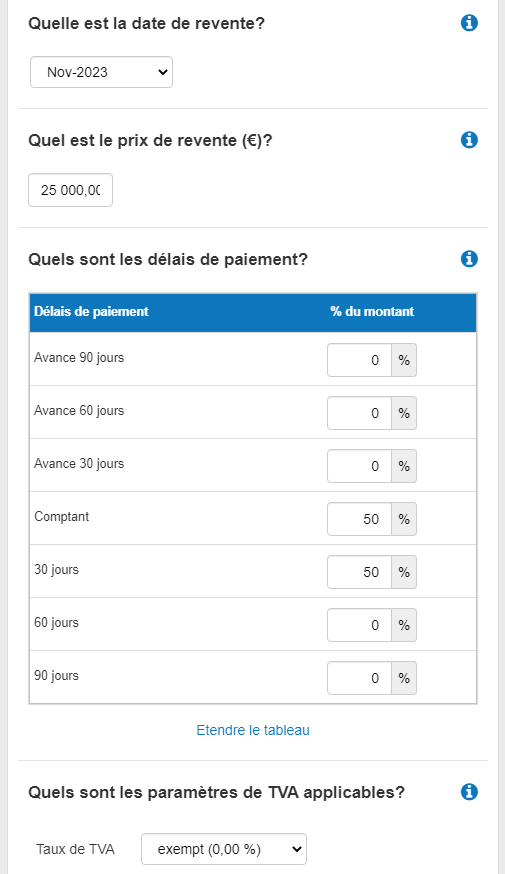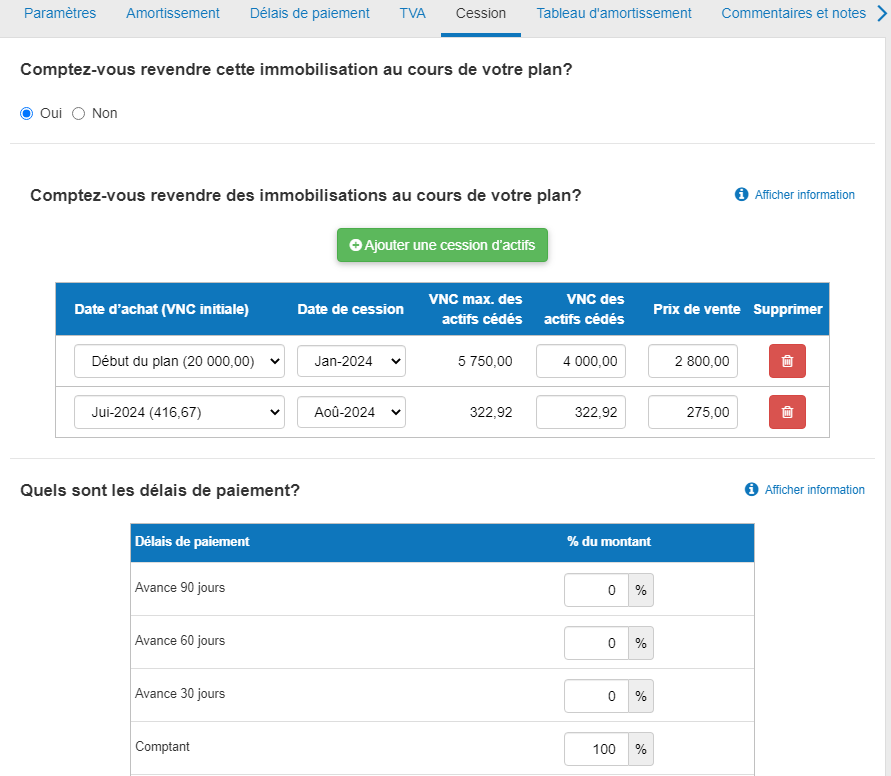Comment saisir les immobilisations ?
Cet article explique comment saisir les immobilisations dans le logiciel de prévisions financières de The Business Plan Shop.
Ces données permettent à notre logiciel de construire vos états financiers (bilan, compte de résultat, tableau des flux de trésorerie), qui peuvent ensuite être téléchargés avec votre plan d'affaires.
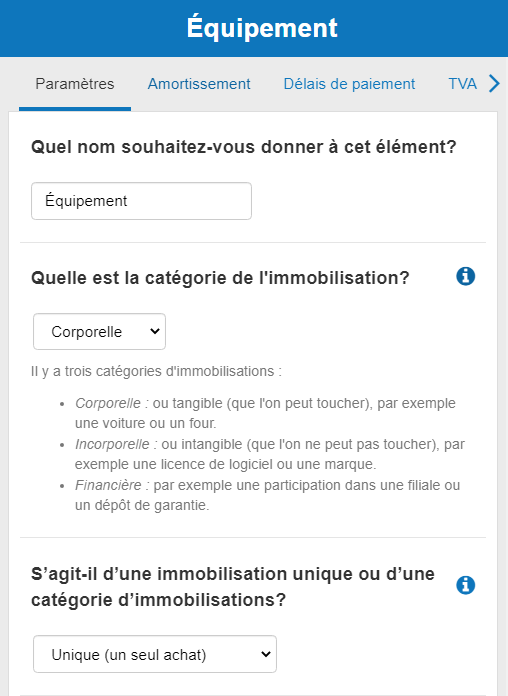
Comment ou modifier des immobilisations dans The Business Plan Shopnotre logiciel ?
Tout d'abord, suivez ce lien pour accéder au module de gestion des investissements.
Une fois sur le module, cliquez sur l'onglet "immobilisations".
Vous pouvez cliquer sur le bouton d'ajout en haut de la liste pour ajouter une nouvelle immobilisation, ou modifiez une immobilisation existante.
Si vous êtes sur ordinateur, pour modifier une immobilisation existante :
- Passez votre souris sur la ligne contenant le poste dans la liste
- Cliquez sur le bouton d'édition qui apparaît
Si vous êtes sur mobile, pour modifier une immobilisation existante :
- Cliquez sur l'icône des paramètres à la fin de la ligne contenant le coût dans la liste
- Cliquez sur le bouton d'édition qui apparaît
Comment fonctionne le module d'édition des immobilisations ?
Le module contient des onglets qui vous permettent de saisir les données financières nécessaires à la modélisation de l'actif immobilisé.
Onglet paramètres
L'onglet "paramètres" permet d'entrer le nom et de configurer le ou les achats d'immobilisations.
Onglet amortissement
L'onglet "amortissement" permet de configurer les amortissements liés à une immobilisation.
Notez qu'il existe plusieurs méthodes que vous pouvez utiliser pour amortir une immobilisation : linéaire, dégressif, somme des chiffres des années, manuel (montant, % de la valeur nette comptable, ou % du prix d'achat).
Onglet délais de paiement
L'onglet "délais de paiement" vous permet de saisir les conditions de paiement que vous avez convenues avec votre fournisseur (comptant, crédit ou paiement d'avance).
Notez que les délais de paiement ne s'appliquent pas aux actifs saisis au début du plan pour les entreprises déjà en activité, car le logiciel suppose qu'il s'agit d'actifs existants dans le bilan.
Onglet TVA
L'onglet "TVA" vous permet de modifier les détails relatifs à la TVA.
Notez que l'onglet n'est pas visible pour les entreprises qui ne sont pas enregistrées à la TVA, vous pouvez changer cela dans les options.
Notez que les paramètres de TVA ne s'appliquent pas aux actifs saisis au début du plan pour les entreprises déjà en activité, car le logiciel suppose qu'il s'agit d'actifs existants dans le bilan.
Onglet cession
L'onglet cession vous permet d'enregistrer d'éventuelles cessions d'actifs au cours de votre plan d'affaires.
Onglet tableau d'amortissement
L'onglet tableau d'amortissement présente une ventilation mensuelle et annuelle de vos dotations aux amortissements.
Il répertorie également les nouvelles acquisitions et les cessions, et vous montre la valeur nette comptable de votre actif immobilisé à l'ouverture et la clôture de chaque période.
Onglet commentaires et notes
L'onglet "commentaires et notes" vous permet de noter vos hypothèses, notes ou commentaires.
Les notes sont privées et ne sont visibles que par vous, tandis que les commentaires peuvent être vus par les autres utilisateurs que vous avez invités à collaborer avec vous sur votre plan.
Quel est l'impact du module d'édition des immobilisations sur mes prévisions financières ?
The Business Plan ShopNotre logiciel utilisera vos données relatives aux immobilisations pour créer vos états financiers prévisionnels (compte de résultat, bilan, et tableau des flux de trésorerie).
Ces états financiers font également partie de la section plan financier de votre plan d'affaires.
Dès que vous enregistrez de nouvelles valeurs pour votre actif immobilisé, le logiciel recalcule automatiquement tout pour garantir que vos états financiers prévisionnels soient à jour. C'est rapide et simple, ce qui signifie que votre prévisionnel sera toujours prêt à être exporté.
Lors de l'élaboration de vos états financiers prévisionnels :
- Nous utiliserons les montants et les paramètres d'amortissement saisis pour construire la ligne amortissements et provisions dans votre compte de résultat, et l'actif immobilisé de votre bilan.
- Nous utiliserons ensuite vos conditions de paiement et les paramètres optionnels de la TVA pour établir le passif de votre bilan (montant dû aux fournisseurs, TVA déductible)
- Nous combinerons ensuite toutes ces données pour établir vos prévisions de trésorerie.
- Si vous prévoyez de vendre des immobilisations au cours de votre plan d'affaires, vous pouvez utiliser le module optionnel de cession. Dans ce cas, nous comptabiliserons également les bénéfices ou les pertes sur cessions d'actifs dans votre compte de résultat et ajusterons votre bilan et vos flux de trésorerie en conséquence.
Quels conseils pouvez-vous me donner avant de commencer à éditer mes immobilisations ?
Avant de créer votre budget d'investissement, nous vous recommandons de commencer par :
- Listez tous les équipements nécessaires à votre activité
- Anticipez les travaux de remise en état ou de rénovation nécessaires
- Contactez les fournisseurs pour vous faire une idée des coûts
Questions fréquentes (FAQ)
Il existe trois catégories d'immobilisations :
- Corporelle : des biens physiques tels qu'une voiture ou un four.
- Incorporelle : des biens non physiques tels qu'une marque.
- Financière : des actifs tels que des actions dans une société affiliée.
- Premièrement, cliquez sur l'onglet paramètres en haut de cette page
- Ensuite, vous verrez une zone de texte avec le titre "quel nom souhaitez-vous donner à cet élément ?" :
![en saisissant le nom de l'immobilisation]()
- Saisissez le nom de votre choix dans la zone de texte indiquée
- Enfin, appuyez sur le bouton "Enregistrer et fermer"
Les étapes à suivre pour saisir le coût de l'actif varient suivant qu'il s'agisse d'une immobilisation unique ou d'une catégorie d’immobilisations.
Dans les deux cas, cependant, vous devez commencer par cliquer sur l'onglet "paramètres" en haut de la page.
S'il s'agit d'une immobilisation unique :
- Vous verrez un champ avec l'intitulé "Combien coûte l'immobilisation (€) ?".
- Saisissez le coût d'achat de l'immobilisation (nous avons choisi 60 000 € à titre d'exemple).
![saisie du prix d'achat de l'immobilisation]()
- Appuyez sur le bouton "Enregistrer et fermer" lorsque vous avez terminé.
S'il s'agit d'une catégorie d'immobilisation :
- Vous verrez un champ avec l'intitulé "Quelle était la valeur des investissements avant le début du prévisionnel (€) ?".
- Entrez le coût initial du bien (nous avons choisi 20 000 € à titre d'exemple).
- Dans ce cas, vous disposez également d'un tableau intitulé "Combien allez-vous investir (€) ?" dans lequel vous pouvez saisir le montant investi au cours de chacun des exercices de votre plan.
![saisie des prix d'achat d'une catégorie d'immobilisations]()
Comment utiliser le tableau :
Le tableau résumé annuel vous permet de saisir rapidement les données annuelles, tandis que les tableaux détaillant chaque exercice vous permettent de saisir des données mensuelles, ce qui est utile si vous souhaitez évaluer précisément vos flux de trésorerie.
Vous pouvez utiliser la barre de navigation située au-dessus du tableau pour naviguer entre le tableau résumé annuel et les tableaux détaillés.
Note :
Si vous êtes une entreprise déjà en activité avec des immobilisations déjà inscrites au bilan, vous devez utiliser la valeur nette comptable restante comme montant au début du prévisionnel :
- Pour une immobilisation unique : entrez cette valeur dans "Combien coûte l'immobilisation (€) ?" et sélectionnez "Début du plan" pour la date d'achat ("Quelle est la date d'achat ?").
- Pour une catégorie d'immobilisation (achats multiples) : entrez cette valeur dans "Quelle était la valeur des investissements avant le début du prévisionnel (€) ?".
Note : Les délais de paiement ne sont pas disponibles pour les immobilisations des entreprises déjà en activité lorsque le "début du plan" est sélectionné comme date d'achat de l'actif, car notre logiciel suppose que ces actifs ont été achetés avant le début du plan d'affaires.
- Tout d'abord, cliquez sur l'onglet "délais de paiement" en haut de cette page
- Ensuite, vous verrez un tableau avec le titre "Quel est le délai de paiement accordé par votre fournisseur ?"
![les conditions de paiement convenues avec les fournisseurs en termes d'avances, de trésorerie et de crédit]()
- Vous pouvez saisir dans ce tableau les conditions de paiement convenues avec votre fournisseur
- Appuyez sur le bouton "Enregistrer et fermer" une fois que vous avez terminé
Comment fonctionne notre loi d'encaissement ?
Vous pouvez prévoir l'impact de vos conditions commerciales sur votre trésorerie grâce à des lois d'encaissement.
Le tableau utilise les termes suivants :
- Comptant : payé lorsque les biens sont livrés ou les services rendus (pas de conditions de paiement).
- Avance XX jours : payé à l'avance (avant la livraison des biens ou de la prestation des services). Par exemple, "avance 90 jours" signifie payer vos fournisseurs 90 jours à l'avance.
- XX jours : payé à crédit. Par exemple "90 jours" signifie payer vos fournisseurs 90 jours après la livraison des marchandises ou de la prestation des services.
Le logiciel part du principe que vous recevez la facture lorsque les biens sont livrés ou les services rendus.
Par défaut, le tableau affiche jusqu'à 90 jours d'avance ou 90 jours de crédit, mais il est possible de passer à 360 jours d'avance et 360 jours de crédit en cliquant sur le bouton "Etendre le tableau" situé sous le tableau
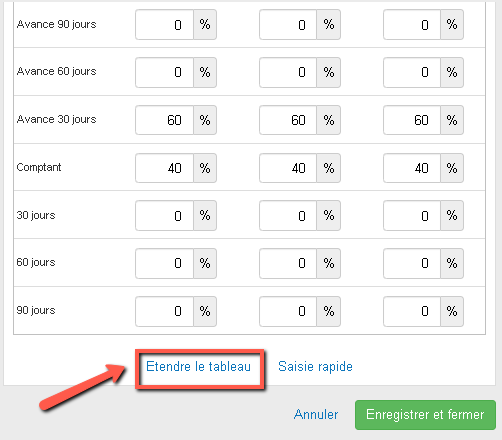
Vous pouvez saisir les conditions de paiement en tapant des pourcentages dans les cases prévues à cet effet. Par exemple, si vous payez toujours à la réception de la facture, saisissez 100 % dans la case intitulée "comptant"
Plusieurs modalités de paiement peuvent être utilisées simultanément. Par exemple, si vous payez la moitié de vos achats au comptant et l'autre moitié dans les 30 jours suivant la réception de la facture, vous devez inscrire 50 % dans la case "comptant" et 50 % dans la case "30 jours".
Pour tout exercice, le pourcentage total doit être égal à 100 %. Si ce n'est pas le cas, le logiciel allouera automatiquement le pourcentage restant pour atteindre 100%. En procédant ainsi, le logiciel essaie de préserver vos entrées, il est donc possible que le reste soit alloué dans une partie du tableau qui n'est pas visible à l'écran (par exemple le champ de crédit "360 jours" qui n'est visible que lorsque vous étendez le tableau)
- Tout d'abord, cliquez sur l'onglet "Paramètres" en haut de cette page
- Ensuite, vous verrez une zone de texte avec le titre "Quelle est la date d'achat ?"
![saisie de la date d'achat d'une immobilisation]()
Note :
- Choisissez "début du plan" pour inclure l'actif fixe dans vos emplois et sources
- De même, vous devez choisir "début du plan" si vous êtes une entreprise existante avec des immobilisations déjà inscrites au bilan. Dans ce cas, vous devez également utiliser la valeur nette comptable comme montant et la période d'amortissement restante comme durée d'amortissement.
Certains actifs (principalement les immobilisations corporelles) se dégradent avec l'usage ou le temps.
Pour refléter cela, l'entreprise amortie ces actifs tout au long de leur durée de vie utile (ou économique).
Ce mécanisme se traduit par une charge imputée dans le compte de résultat. Cette dépense est un traitement comptable pur et n'a aucun impact sur le flux de trésorerie de l'entreprise.
Il n'est pas possible de saisir directement les amortissements dans The Business Plan Shop.
Le logiciel calcule automatiquement les amortissements de vos immobilisations à l'aide des données suivantes :
- Prix d'acquisition de l'immobilisation
- Valeur résiduelle de l'immobilisation à la fin de sa durée de vie économique
- Durée de vie économique de l'immobilisation
Une immobilisation est un actif qui procure à votre entreprise des avantages économiques pendant sa durée de vie (plus d'un an).
Les dépenses sont des produits ou des services qui ne procurent des avantages économiques que jusqu'au moment où ils sont consommés.
Par exemple, une voiture est un actif qui peut être utilisé pendant de nombreuses années. Mais le carburant que vous mettez dans la voiture est une dépense, car il ne peut être consommé qu'une seule fois.
Les dépenses apparaissent dans le compte de résultat directement, alors que les actifs sont inscrits au bilan et ensuite amortis sur leur durée de vie économique.
- Premièrement, cliquez sur l'onglet "Amortissement" en haut de cette page
- Ensuite, vous verrez une zone de texte avec le titre "L'immobilisation est-elle amortissable ?"
- Sélectionnez oui
- Vous pourrez alors choisir parmi différentes méthodes d'amortissement
Vous pouvez configurer les amortissements de six façons différentes :
Linéaire
Avec cette méthode, la charge d'amortissement est constante en valeur tout au long de la durée de vie de l'actif.
Dégressif
Cette méthode met l'accent sur des charges d'amortissement plus importantes au cours des premières périodes et des charges d'amortissement plus faibles au cours des dernières périodes de la vie de l'actif.
Somme des chiffres des années
Cette méthode attribue un poids unique à chaque période de la durée de vie utile de l'immobilisation. Ce poids est ensuite utilisé pour calculer la charge d'amortissement pour chacune des périodes.
Saisie manuelle (montant)
Cette méthode vous permet de saisir manuellement le montant de l'amortissement pour chaque période.
Saisie manuelle (% de la valeur comptable)
Cette méthode vous permet de saisir manuellement du pourcentage de la valeur nette comptable à amortir pour chaque période.
Valeur nette comptable = coût de l'immobilisation - amortissements cumulés.
Saisie manuelle (% du prix d'achat)
Cette méthode vous permet de saisir manuellement du pourcentage du prix d'achat à amortir pour chaque période.
Note :
- La durée de vie économique de l'actif est le nombre de mois pendant lesquels l'immobilisation est susceptible de fournir des avantages économiques à l'entreprise. C'est la période de référence pendant laquelle l'actif sera amorti. Notez que la durée de vie utile d'un point de vue comptable peut être différente de la durée de vie réelle de l'actif.
- La valeur résiduelle de l'actif est la valeur à la casse/de seconde main de l'actif à la fin de sa vie utile. Dans la plupart des cas, cette valeur sera nulle.
- Pour les actifs déjà inscrits au bilan au début du plan, il faut saisir la durée d'amortissement restante en mois.
- Vous ne pouvez pas amortir les immobilisations financières, cet onglet sera donc masqué si vous choisissez ce type d'immobilisation. Cependant, vous pouvez saisir des provisions pour déprécier leur valeur dans le module de gestion des provisions.
Rappel : qu'est-ce que la TVA ?
- La TVA est une taxe sur la consommation qui est appliquée aux biens et services.
- Il existe certains seuils de ventes à partir desquels votre entreprise doit s'inscrire à la TVA.
- Les règles varient d'un pays à l'autre, mais les entreprises enregistrées peuvent généralement déduire la TVA qu'elles paient sur leurs coûts du montant collecté sur leurs ventes.
- La TVA n'a pas d'incidence sur votre compte de résultat, mais elle a un impact sur vos flux de trésorerie (car vous la percevez sur vos ventes lorsque vous êtes payé par vos clients, et vous la reversez ensuite au gouvernement).
Pour comptabiliser la TVA dans vos prévisions :
Tout d'abord, cliquez sur l'onglet "TVA" en haut de cette page :
Notes : si vous ne voyez pas l'onglet, vérifiez dans les options que la taxe a été activée pour votre prévisionnel.
Ensuite, vous verrez un tableau intitulé "Quels sont les paramètres de TVA applicables ?" dans lequel vous pouvez sélectionner le taux applicable.
Lorsque vous êtes satisfait des paramètres, appuyez sur le bouton "Enregistrer et fermer"
Notes :
- Vous pouvez personnaliser les taux applicables dans les options
- Ces paramètres vous permettent de configurer la reconnaissance de la taxe, la fréquence de paiement est configurée dans la section des options et s'applique au niveau de la société.
- Tout d'abord, cliquez sur l'onglet "cession" en haut de cette page
- Vous verrez une zone de texte avec le titre "Comptez-vous revendre cette immobilisation au cours de votre plan ?"
- Cliquez sur oui
1/ Si votre immobilisation est unique (un seul achat)
Vous allez maintenant pouvoir entrer les informations concernant :
- La date à laquelle vous allez vendre l'actif
- La valeur à laquelle vous allez vendre le bien
- Conditions de paiement de l'actif
- Paramètres TVA applicables
![saisie des principaux détails concernant la vente du véhicule, tels que les conditions de paiement, la valeur de la vente, la date de l'actif et les taux de TVA]()
Note :
Le logiciel utilisera ces informations pour calculer le bénéfice ou la perte sur la cession dans votre compte de résultat.
2/ Si votre immobilisation est une catégorie (achats multiples)
Vous allez maintenant pouvoir entrer les informations concernant :
- La date d'achat (VNC initiale) de l'immobilisation
- La date de vente (quand les actifs sont vendus)
- La valeur nette comptable (VNC) des actifs cédés (ceci nous permet de calculer le bénéfice ou la perte sur la cession, et d'ajuster le calcul des amortissements sur les actifs restants).
- Le prix de vente : combien les actifs sont vendus (hors taxes, cela nous permet de calculer le bénéfice ou la perte sur la cession).
- Les conditions de paiement de l'actif
- Paramètres TVA applicables
![saisie des principaux détails concernant la vente d'immobilisations, tels que les conditions de paiement, la valeur de la vente, la date de l'actif et les taux de TVA]()
La classification de vos immobilisations par segment vous permet de les regrouper dans vos états financiers prévisionnels.
Cela signifie que vous pouvez ventiler et ajuster le niveau de détail lorsque vous exportez votre plan d'affaires.
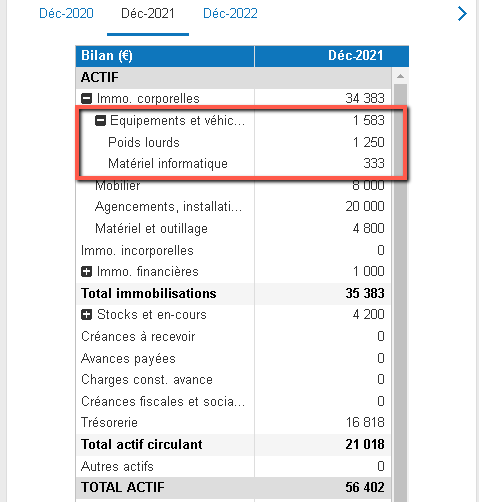
Pour classer vos immobilisations par segment :
- Premièrement, cliquez sur l'onglet paramètres en haut de cette page
- Ensuite, descendez jusqu'au bas de la page et cliquez sur "Afficher les paramètres avancés"
- Vous verrez apparaître une zone de texte avec l'intitulé "cet élément appartient-il à un segment ?"
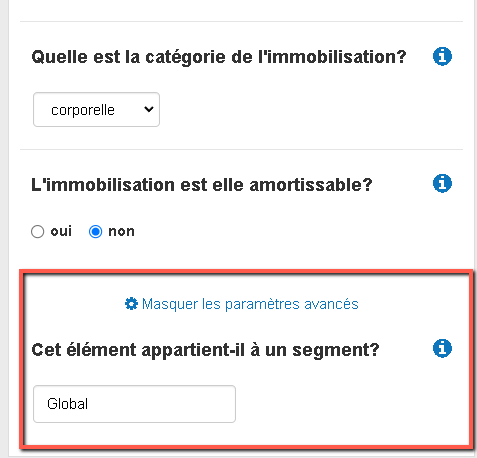
Saisissez le nom du segment que vous avez choisi dans la zone de texte indiquée
- "Global" est l'option par défaut et elle n'implique aucun segment
Enfin, appuyez sur le bouton "Enregistrer et fermer"
La durée d'amortissement applicable à une immobilisation correspond à la durée de vie économique du bien, c'est-à-dire la période sur laquelle elle procure des bénéfices économiques à l'entreprise.
L’administration fiscale française a publié un tableau récapitulatif des durées d'amortissement usuelles des biens les plus courants, vous pouvez en retrouver une version mise en forme dans cet article.
EY publie également un guide annuel par pays avec les méthode d'amortissement des actifs fixes les plus courants. Il suffit de rechercher "EY Worldwide Capital and Fixed Assets Guide" sur votre moteur de recherche préféré pour le trouver.
Faire apparaître les investissements dans le tableau d'emplois-ressources des plans de création d'entreprise
Immobilisation unique
Pour faire apparaître l'immobilisation dans les emplois-ressources et l'inclure dans le bilan d'ouverture, il suffit de choisir "début du plan" comme date d'acquisition.
Reportez-vous à la FAQ ci-dessus pour savoir comment changer la date d'acquisition.
Catégorie d'mmobilisation
Il suffit de saisir le montant de l'investissement dans la section intitulée "Quelle était la valeur des investissements avant le début du prévisionnel ?".
Faire apparaître les investissements dans le bilan d'ouverture d'une entreprise existante
Immobilisation unique
Pour faire apparaître l'immobilisation dans le bilan d'ouverture, il suffit de choisir "début du plan" comme date d'acquisition.
Reportez-vous à la FAQ ci-dessus pour savoir comment changer la date d'acquisition.
Catégorie d'mmobilisation
Il suffit de saisir le montant de l'investissement dans la section intitulée "Quelle était la valeur des investissements avant le début du prévisionnel ?".
La valeur résiduelle d'une immobilisation correspond à la valeur de revente ou de mise à la casse de celle-ci à l'issue de sa durée de vie économique.
Pour obtenir une estimation de cette valeur il faut vous appuyer sur des données de marché, par exemple la décote argus d'un véhicule de plus de 5 ans, ou la valeur de reprise communiquée par votre fournisseur.
S'il n'est pas possible d'estimer de façon fiable la valeur résiduelle du bien ou si vous souhaitez l'exclure du calcul : laissez la valeur à zéro.
Les amortissements dérogatoires sont des avantages fiscaux accordés par certains Etats pour inciter les entreprises à investir.
Le principe des amortissements dérogatoires est assez simple : lorsque qu'un actif bénéficie des amortissements dérogatoires, l'entreprise est autorisée à accélérer l'amortissement de l'actif.
Ceci lui permet de passer, au début de la vie de l'actif, une charge d'amortissement plus importante dans son compte de résultat et ainsi de réduire son résultat imposable. Ce mécanisme est neutre sur la durée de vie de l'actif : les amortissements sont plus importants au début, mais plus faibles à la fin.
Pour l'instant, notre logiciel ne gère pas les amortissements dérogatoires de façon automatique. Vous pouvez néanmoins les saisir en utilisant :
- À l'actif une provision sur actif immobilisée
- Au passif une provision réglementée
Il faudra augmenter la valeur des provisions sur la période de sur-amortissement (amortissement linéaire < amortissement dérogatoire), puis les reprendre par la suite.
Allez plus loin avec The Business Plan Shop
Cet article vous a-t-il été utile ?